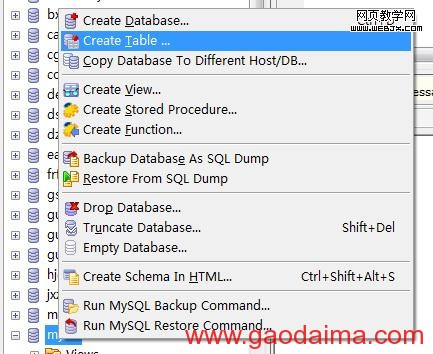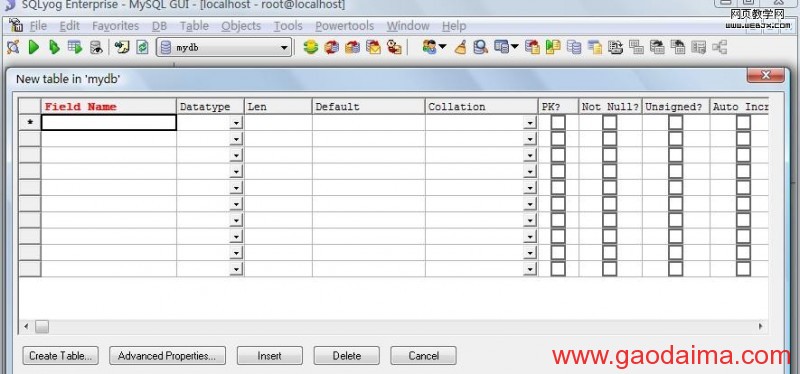如果你选择php进行网站建设,那你必须懂得php建立数据库,那用mysql数据就是必须的了。刚接触php的朋友也许对这个mysql数据库很陌生,但如果有一款非常好用的数据库管理工具,那是用起来就方便多了,笔者几天就向大家介绍一款mysql的管理工具SQLyogEnt,笔者是用的SQLyogEnt是英文版,目前好像没有中文版,由于功能强大,所以SQLyogEnt很受PHP用户的喜爱,接下就用实例来讲解下如何使用SQLyogEnt来建立一个简单的数据库。
今天我建立的数据库名叫“mydb”,数据库里包含一个表“news”。接下来我们就打开SQLyogEnt实际操作一下。
第一,打开SQLyogEnt,由于要运行mysql必须要先开启运行环境,笔者使用的php运行环境是wamp,很好使用,一键安装。
第二,打开SQLyogEnt后会首先弹出链接数据库的界面,如图,mysql hostaddress选项框填写书库的地址,默认本机就是“localhost”,user name选项框是填写数据库的管理用户名,本机默认“root”,password选项框是填写数据库的管理密码,本机默认为空,port是数据库端口,默认就可以了,最后点解“connect”按钮进行链接。
如果地址,用户名,密码都正确就会链接成功,在随机弹出的界面左方就是整个数据库列表,如图。
第三,新建一个数据库。在左侧列表的空白处单击鼠标右键,弹出的菜单中,选择“create database”,接着会弹出填写数据库名的选项框,如图,我们这里填写“mydb”,接着单击“create”按钮,“mydb”数据库就创建成功了,在左边的数据库列表里会出现“mydb”数据库。
第四,在“mydb”数据库中创建“news”表,在左边菜单找到“mydb”数据库,然后在上面右击,在弹出的菜单中,选择“create table”,会弹出,创建表的界面,如图
第五,创建字段,首先介绍下SQLyogEnt工具创建表界面。“field”列是字段名,“datetype”是字段类型,“len”是字段长度,“PK”是否是主键,“NOT NULL”是否允许为空,“auto incr”是否自动增长(一般主键才会选择),“comment”字段 描述,好了介绍了创建界面,下面其实很简单了。大家可以看下我是这么设置“news”表的。设置完成后单击“create table”按钮,接下来会弹出设置表名的对话框,写入“news”单击“OK”按钮即可。
好了经过上面的五个步骤,你已经建立了一个mysql数据库,并且里面 包含了一个表,你可以更具自己网站的实际需求来进行表的建设,在接下来我会继续向大家讲解关于SQLyogEnt其他方面的应用。
欢迎大家阅读《管理工具SQLyogEnt:简单创建MYSQL数据库_mysql》,跪求各位点评,若觉得好的话请收藏本文,by 搞代码